Этапы построения модели
1. Для создания новой детали выберите команду Файл – Создать – Деталь.
2. На панели Вид нажмите кнопку списка справа от кнопки ориентация  и укажите ориентацию XYZ.
и укажите ориентацию XYZ.
3. Создайте основание детали.
Для этого в Дереве моделей раскройте ветвь Начало координат и укажите плоскость ХУ (фронтальная плоскость).
Нажмите кнопку эскиз  на панели Текущее состояние. Система перейдет в режим редактирования эскиза, плоскость XY станет параллельной экрану.
на панели Текущее состояние. Система перейдет в режим редактирования эскиза, плоскость XY станет параллельной экрану.
Нажмите кнопку Прямоугольник по центру и вершине  на панели Геометрия
на панели Геометрия  . Начертите прямоугольник так, чтобы центр прямоугольника совпал с центром начала координат. С помощью команды «Размеры»
. Начертите прямоугольник так, чтобы центр прямоугольника совпал с центром начала координат. С помощью команды «Размеры»  задайте размеры прямоугольника (рис. 75).
задайте размеры прямоугольника (рис. 75).

Рис. 75. Создание эскиза основания детали
С помощью инструмента Прямоугольник по двум вершинам  создайте второй прямоугольник с указанными размерами (рис. 76).
создайте второй прямоугольник с указанными размерами (рис. 76).
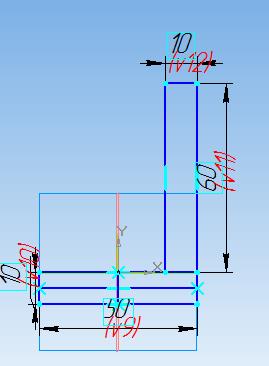
Рис. 76. Создание эскиза основания детали
Аналогичным способом создайте третий прямоугольник основания эскиза с заданными размерами (рис. 77).
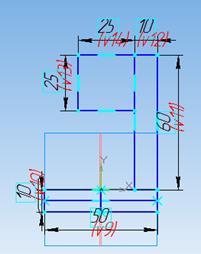
Рис. 77. Создание эскиза основания детали
С помощью инструмента Усечь кривую  удалите пересекающиеся контуры эскиза детали (рис. 78).
удалите пересекающиеся контуры эскиза детали (рис. 78).
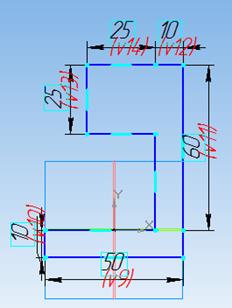
Рис. 78. Готовый эскиз основания детали
Перейдите из режима редактирования эскиза в режим модели, нажав кнопку  еще раз.
еще раз.
Нажмите кнопку Операция выдавливания  на панели Редактирования
на панели Редактирования 
Задайте следующие параметры выдавливания:
· прямое направление;
· расстояние 1 – 50 мм.
Подтвердите операцию выдавливания, нажав на кнопку  .
.
Результат операции Выдавливание представлен на рис. 79.

Рис. 79. Операция выдавливания эскиза
4. Установите ориентацию XYZ, выделите соответствующую грань детали и нажмите кнопку эскиз  (рис. 80).
(рис. 80).
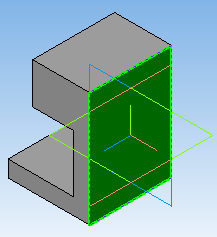
Рис. 80. Выделение грани детали
С помощью вспомогательного инструмента Вертикальная прямая  создайте вертикальную ось симметрии, предварительно убедившись, что включена глобальная привязка Середина (рис. 81).
создайте вертикальную ось симметрии, предварительно убедившись, что включена глобальная привязка Середина (рис. 81).
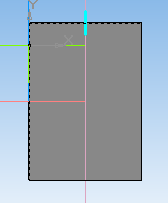
Рис. 81. Создание вертикальной оси симметрии
С помощью инструмента Параллельные прямые  задайте относительно созданной оси две параллельные прямые, расположенные на расстоянии 10 мм (рис. 82).
задайте относительно созданной оси две параллельные прямые, расположенные на расстоянии 10 мм (рис. 82).
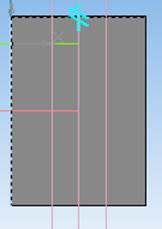
Рис. 82. Создание вспомогательных параллельных линий
С помощью инструмента Отрезок  создайте новый эскиз детали (рис. 83).
создайте новый эскиз детали (рис. 83).
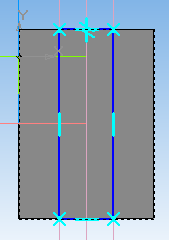
Рис. 83. Создание эскиза детали на одной из его граней
Выйдите из режима редактирования эскиза, нажав на кнопку  еще раз. Результат построения эскиза на одной из граней детали представлен на рис. 84.
еще раз. Результат построения эскиза на одной из граней детали представлен на рис. 84.
Нажмите кнопку Вырезать выдавливанием  на панели Редактирование
на панели Редактирование  .
.
Задайте следующие параметры выдавливания:
· прямое направление;
· на расстоянии 5 мм.
Подтвердите операцию, нажав на кнопку  .
.
Результат операции Вырезать выдавливанием приведен на рис. 85:
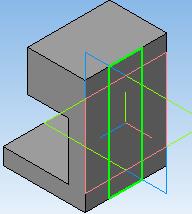
Рис. 84. Построение эскиза на боковой грани детали
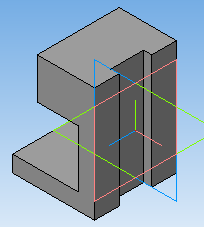
Рис. 85. Результат выполнения операции «Вырезать выдавливанием»
5. Выделите соответствующую грань и нажмите кнопку эскиз (рис. 86).
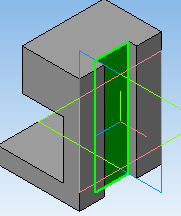
Рис. 86. Выделение грани детали
С помощью вспомогательной геометрии создайте горизонтальную линию, расположенную на расстоянии 6 мм от верхнего ребра (рис. 87).
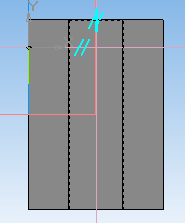
Рис. 87. Создание вспомогательных линий
С помощью инструмента Окружность создайте отверстие диаметром 3 мм (рис. 88).
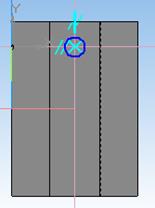
Рис. 88. Создание эскиза для отверстий
С помощью инструмента Симметрия  на панели инструментов Редактирование
на панели инструментов Редактирование  создайте второе отверстие (рис. 89).
создайте второе отверстие (рис. 89).
Перейдите из режима эскиза в режим модели. С помощью функции Вырезать выдавливанием  на панели «Редактирование» вырежьте отверстия, задав следующие параметры:
на панели «Редактирование» вырежьте отверстия, задав следующие параметры:
· прямое направление;
· на расстоянии 10 мм.
Результат операции Вырезать выдавливанием представлен на
рис. 90.
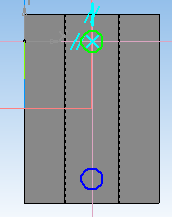
Рис. 89. Результат использования инструмента «Симметрия»
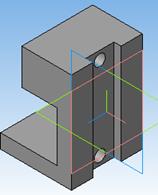
Рис. 90. Создание отверстий с помощью операции «Вырезать выдавливанием»
6. Выделите верхнюю грань (рис. 91) и перейдите в режим Редактирование эскиза.
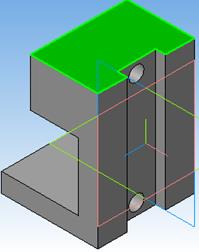
Рис. 91. Выделение грани детали
С помощью инструмента Прямоугольник по центру и вершине создайте прямоугольный эскиз с заданными размерами (рис. 92).
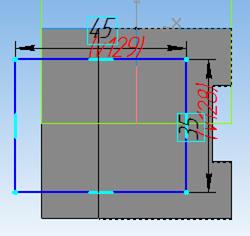
Рис. 92. Создание нового эскиза
Выйдите из режима редактирования эскиза и снова воспользуйтесь инструментом Вырезать выдавливанием с параметрами:
· прямое направление;
· на расстоянии 20 мм.
Результат операции Вырезать выдавливанием представлен на
рис. 93.
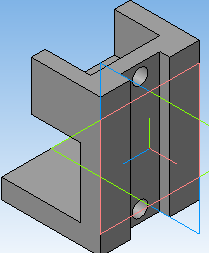
Рис. 93. Результат операции «Вырезать выдавливанием»
7. Выделите соответствующую грань и снова перейдите в режим редактирования эскиза (рис. 94).
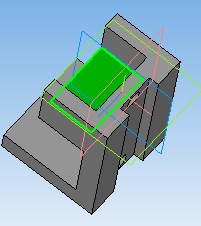
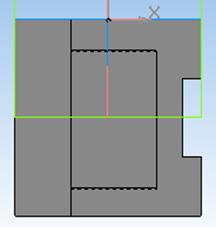
Рис. 94. Выделение грани детали и переход в режим редактирования эскиза
С помощью вспомогательной геометрии определите центр прямоугольника (эскиза) и постройте окружность с найденным центром диаметром 10 мм (рис. 95).
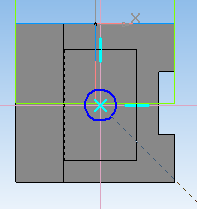
Рис. 95. Построение эскиза отверстия
Выйдите из режима редактирования эскиза и аналогичным образом с помощью инструмента Вырезать выдавливанием, задав параметры:
· прямое направление;
· через все.
Вырежьте два отверстия в детали (рис. 96).
8. С помощью инструмента Фаска  установив размеры 3×45° снимите фаску с двух ребер детали (рис. 97).
установив размеры 3×45° снимите фаску с двух ребер детали (рис. 97).
9. С помощью инструмента Фаска с размерами 1,5×45о притупите два других ребра детали (рис. 98).
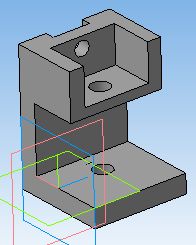
Рис. 96. Создание отверстий с помощью операции «Вырезать выдавливанием»
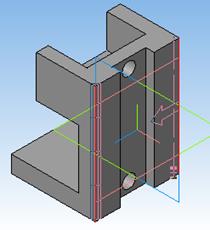
Рис. 97. Результат применения инструмента «Фаска»
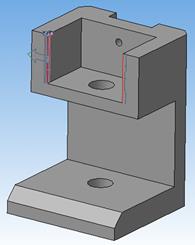
Рис. 98. Притупление ребер детали с помощью инструмента «Фаска»
С помощью инструмента Скругление радиусом 1,5 мм притупите два ребра детали (рис. 99).
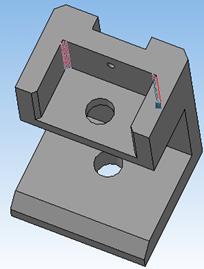
Рис. 99. Притупление ребер детали с помощью инструмента «Скругление»
С помощью инструмента Фаска с размерами 5×45° притупите ребро детали. Модель готовой детали представлена на рис. 100.
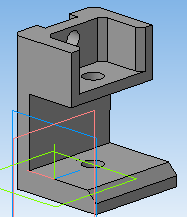
Рис. 100. Готовая модель детали, построенная на основе операции «Выдавливание»
10. Сохраните деталь под именем Стойка.
11. Определение свойств детали.
Для входа в Режим определения свойств детали щелкните правой клавишей мыши в любом пустом месте окна модели. Из контекстного меню выполните команду Свойства. Введите обозначение и наименование детали, определите ее цвет (рис. 101).

Рис. 101. Определение свойств детали
12. Определение параметров МЦХ.
Для определения материала, из которого изготовлена деталь, откройте закладку Параметры МЦХ, размещенную на панели Свойства.На панели Наименование материала нажмите кнопку Выбрать из списка материалов  . В окне Плотность материалов раскройте ветвь Чугуны и укажите марку материала (рис. 102).
. В окне Плотность материалов раскройте ветвь Чугуны и укажите марку материала (рис. 102).
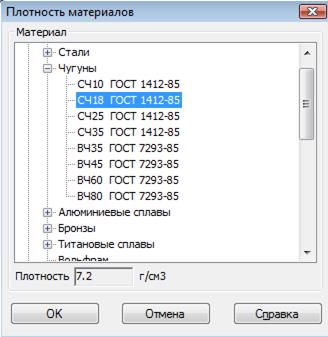
Рис. 102. Выбор материала детали
Нажмите кнопку МЦХ модели~  , расположенную ~на инструментальной панели Измерения
, расположенную ~на инструментальной панели Измерения  . На Панели свойств задайте количество знаков после запятой и единицу измерения массы, нажмите кнопку Центр масс (рис. 103).
. На Панели свойств задайте количество знаков после запятой и единицу измерения массы, нажмите кнопку Центр масс (рис. 103).

Рис. 103. Задание массово-центровочных характеристик детали
Ознакомьтесь с результатами расчетов массово-центровочных характеристик детали (рис. 104).
Нажмите кнопку Прервать команду  , а затем кнопку Перестроить
, а затем кнопку Перестроить  , размещенную на панели Вид.
, размещенную на панели Вид.
13. Сохраните работу.
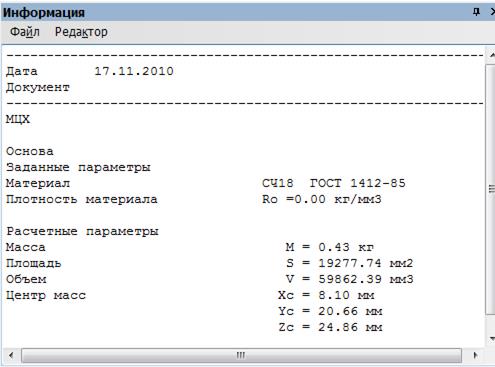
Рис. 104. Результаты расчета массово-центровочных характеристик детали
Дата добавления: 2016-07-09; просмотров: 747;
